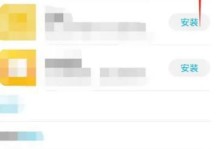在现代计算机使用中,固态硬盘(SSD)已经成为主流存储设备,其高速读写能力和稳定性使得许多用户选择用SSD来安装操作系统。本文将详细介绍如何使用固态硬盘安装Win10系统,帮助用户实现快速、高效的操作系统安装和使用。

标题和
1.确定需求,选购适合的固态硬盘
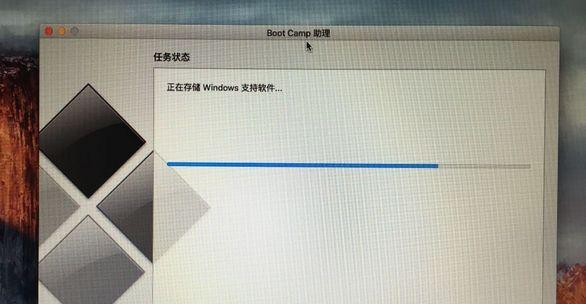
在购买固态硬盘前,需根据个人需求和预算确定容量和性能要求,并选择适合的品牌和型号。
2.准备工具和材料
安装Win10系统需要以下工具和材料:Win10安装盘或镜像文件、固态硬盘、螺丝刀、数据线等。
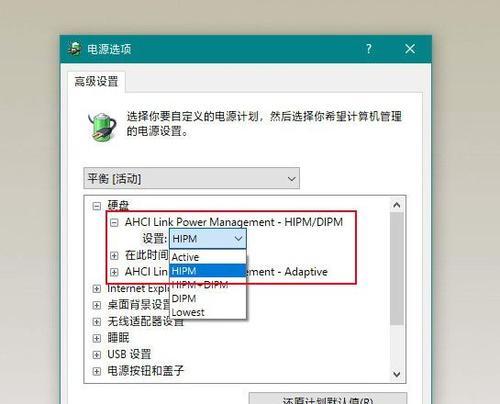
3.备份重要数据
在安装新系统前,务必备份好所有重要数据。固态硬盘安装Win10会格式化硬盘,导致数据丢失。
4.进入BIOS设置,调整启动顺序
在电脑开机时按下指定键进入BIOS设置界面,将启动顺序调整为USB或光盘优先启动。
5.进行Win10安装盘或镜像的制作
如果没有Win10安装盘或镜像文件,需先制作一个,可以使用官方提供的制作工具或第三方软件。
6.将固态硬盘连接至电脑
使用螺丝刀将固态硬盘固定在电脑主机的硬盘位上,并将数据线连接至主板上的SATA接口。
7.启动电脑,进入Win10安装界面
完成硬件连接后,重启电脑,按照提示进入Win10安装界面,选择语言和区域设置等相关选项。
8.进行系统分区和格式化
在安装界面中,选择固态硬盘进行分区和格式化操作,建议选择GPT分区和NTFS文件系统。
9.开始安装Win10系统
在分区和格式化完成后,点击“下一步”按钮开始安装Win10系统,等待安装过程自动完成。
10.完成系统安装后的基本设置
安装过程完成后,根据个人喜好进行相关系统设置,如时区、账户设置等。
11.更新驱动和系统补丁
安装Win10系统后,及时更新驱动和系统补丁,以确保系统的稳定性和安全性。
12.安装常用软件和工具
根据个人需求,在Win10系统中安装常用软件和工具,以满足日常工作和娱乐需求。
13.迁移和恢复数据
如果之前备份了数据,可以使用相应的方法将数据迁移回新系统,或者直接恢复备份。
14.优化固态硬盘的使用设置
针对固态硬盘的特性,进行相关设置和优化,如禁用磁盘碎片整理、启用TRIM等。
15.安装完成,享受高效Win10系统体验
经过以上步骤,成功安装了Win10系统在固态硬盘上,用户可以尽情享受高速、稳定的操作系统体验。
通过本文的介绍,读者可以了解到使用固态硬盘安装Win10系统的详细步骤。无论是从购买到安装,还是后续的系统设置和优化,本文都提供了清晰的指导。希望读者能够通过本文获得相关知识,并成功地安装并使用Win10系统。